加快开机速度
如何提高计算机的启动速度
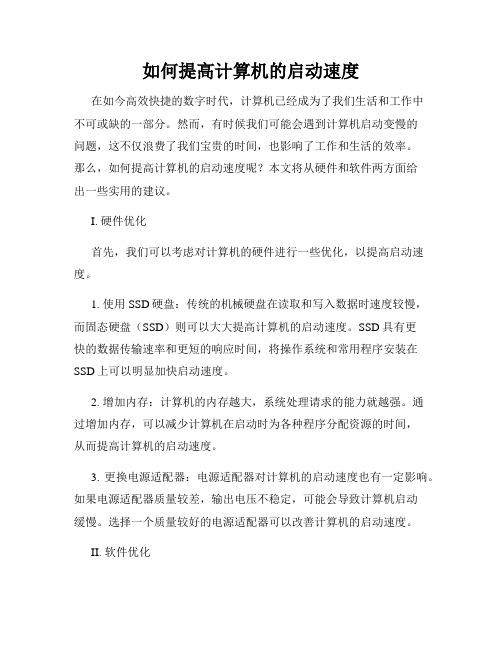
如何提高计算机的启动速度在如今高效快捷的数字时代,计算机已经成为了我们生活和工作中不可或缺的一部分。
然而,有时候我们可能会遇到计算机启动变慢的问题,这不仅浪费了我们宝贵的时间,也影响了工作和生活的效率。
那么,如何提高计算机的启动速度呢?本文将从硬件和软件两方面给出一些实用的建议。
I. 硬件优化首先,我们可以考虑对计算机的硬件进行一些优化,以提高启动速度。
1. 使用SSD硬盘:传统的机械硬盘在读取和写入数据时速度较慢,而固态硬盘(SSD)则可以大大提高计算机的启动速度。
SSD具有更快的数据传输速率和更短的响应时间,将操作系统和常用程序安装在SSD上可以明显加快启动速度。
2. 增加内存:计算机的内存越大,系统处理请求的能力就越强。
通过增加内存,可以减少计算机在启动时为各种程序分配资源的时间,从而提高计算机的启动速度。
3. 更换电源适配器:电源适配器对计算机的启动速度也有一定影响。
如果电源适配器质量较差,输出电压不稳定,可能会导致计算机启动缓慢。
选择一个质量较好的电源适配器可以改善计算机的启动速度。
II. 软件优化除了硬件的优化,我们还可以通过一些软件的调整和优化来提高计算机的启动速度。
1. 禁止启动项:在Windows系统中,有一些程序会在计算机开机时自动启动。
有些时候,这些程序并不是必需的,但它们会消耗计算机的资源并拖慢启动速度。
通过禁止不必要的启动项,可以加快计算机的启动速度。
具体方法是通过任务管理器或系统配置实用程序禁用这些启动项。
2. 清理注册表:注册表是计算机中存储配置信息的数据库,长期使用计算机会导致注册表的膨胀和混乱。
通过使用注册表清理工具,可以清理无效的注册表项,优化注册表结构,从而提高计算机的启动速度。
3. 使用优化软件:有很多优化软件可以帮助我们自动化地进行计算机启动项管理、内存优化、磁盘清理等操作。
这些软件可以快速扫描并修复计算机中的问题,提高计算机的启动速度。
但在选择优化软件时,我们需要谨慎选择并确保其来自可靠的来源。
电脑开机速度慢教你五步加速启动
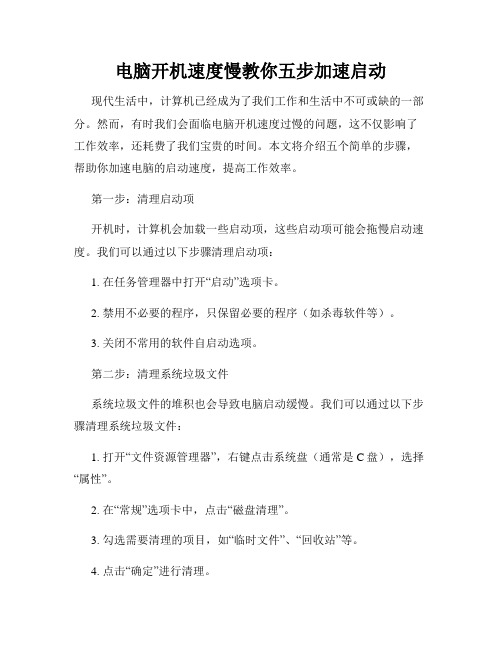
电脑开机速度慢教你五步加速启动现代生活中,计算机已经成为了我们工作和生活中不可或缺的一部分。
然而,有时我们会面临电脑开机速度过慢的问题,这不仅影响了工作效率,还耗费了我们宝贵的时间。
本文将介绍五个简单的步骤,帮助你加速电脑的启动速度,提高工作效率。
第一步:清理启动项开机时,计算机会加载一些启动项,这些启动项可能会拖慢启动速度。
我们可以通过以下步骤清理启动项:1. 在任务管理器中打开“启动”选项卡。
2. 禁用不必要的程序,只保留必要的程序(如杀毒软件等)。
3. 关闭不常用的软件自启动选项。
第二步:清理系统垃圾文件系统垃圾文件的堆积也会导致电脑启动缓慢。
我们可以通过以下步骤清理系统垃圾文件:1. 打开“文件资源管理器”,右键点击系统盘(通常是C盘),选择“属性”。
2. 在“常规”选项卡中,点击“磁盘清理”。
3. 勾选需要清理的项目,如“临时文件”、“回收站”等。
4. 点击“确定”进行清理。
第三步:优化启动配置优化启动配置可以帮助我们加快电脑的启动速度。
以下是具体步骤:1. 在任务管理器中打开“服务”选项卡。
2. 点击右下角的“打开服务”链接。
3. 在服务列表中,将不需要开机自动启动的服务设置为“手动”或“禁用”。
4. 应用更改并重启计算机。
第四步:升级硬件如果你的电脑依然启动缓慢,考虑升级硬盘或增加内存。
升级到固态硬盘(SSD)可以显著提高电脑的启动速度。
增加内存可以提供更多的资源给系统,加快启动速度。
第五步:定期维护电脑定期维护电脑也能帮助我们加快启动速度。
以下是一些建议:1. 定期清理计算机中的垃圾文件,并进行磁盘整理。
2. 及时更新操作系统和软件,确保系统安全性和性能最佳化。
3. 定期进行杀毒和清理注册表等操作,保持系统干净。
通过以上五个步骤,我们可以很容易地加速电脑的启动速度。
希望这些方法能帮助你提高工作效率,减少等待时间。
记住,定期维护和优化是保持电脑高效运行的关键。
如何优化电脑开机速度
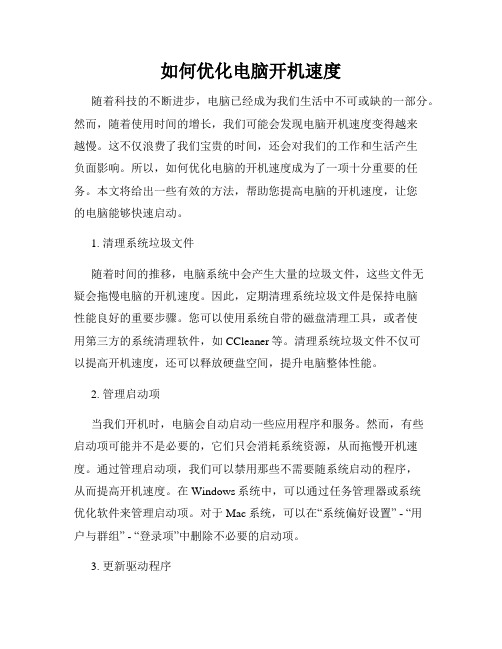
如何优化电脑开机速度随着科技的不断进步,电脑已经成为我们生活中不可或缺的一部分。
然而,随着使用时间的增长,我们可能会发现电脑开机速度变得越来越慢。
这不仅浪费了我们宝贵的时间,还会对我们的工作和生活产生负面影响。
所以,如何优化电脑的开机速度成为了一项十分重要的任务。
本文将给出一些有效的方法,帮助您提高电脑的开机速度,让您的电脑能够快速启动。
1. 清理系统垃圾文件随着时间的推移,电脑系统中会产生大量的垃圾文件,这些文件无疑会拖慢电脑的开机速度。
因此,定期清理系统垃圾文件是保持电脑性能良好的重要步骤。
您可以使用系统自带的磁盘清理工具,或者使用第三方的系统清理软件,如CCleaner等。
清理系统垃圾文件不仅可以提高开机速度,还可以释放硬盘空间,提升电脑整体性能。
2. 管理启动项当我们开机时,电脑会自动启动一些应用程序和服务。
然而,有些启动项可能并不是必要的,它们只会消耗系统资源,从而拖慢开机速度。
通过管理启动项,我们可以禁用那些不需要随系统启动的程序,从而提高开机速度。
在Windows系统中,可以通过任务管理器或系统优化软件来管理启动项。
对于Mac系统,可以在“系统偏好设置” - “用户与群组” - “登录项”中删除不必要的启动项。
3. 更新驱动程序驱动程序是电脑硬件和操作系统之间的桥梁,它们的运行状态直接影响到电脑的性能和稳定性。
如果您的电脑开机速度变慢,可能是由于驱动程序过时或不兼容所导致的。
因此,及时更新驱动程序是提高开机速度的有效方法。
您可以通过访问硬件厂商的官方网站来下载最新的驱动程序,或者使用一些驱动程序更新工具来自动检测和更新驱动程序。
4. 减少开机自启动程序除了管理系统启动项外,我们还可以通过减少开机自启动程序来提高开机速度。
在电脑使用过程中,我们可能安装了一些常用的软件,这些软件会设置成开机自动启动。
然而,并非所有的软件都需要开机自启动,有些软件可能只在使用时才需要启动。
因此,可以通过设置来禁用不需要开机自启动的软件,从而减少开机负担,加快开机速度。
如何优化电脑启动速度提高开机效率的技巧

如何优化电脑启动速度提高开机效率的技巧在现代社会,电脑已经成为我们生活和工作中必不可少的工具之一。
然而,随着电脑使用的频繁,我们经常会遇到电脑启动速度慢的问题。
这不仅让我们感到烦躁,还直接影响了我们的工作效率。
因此,优化电脑启动速度是非常重要的。
本文将介绍一些提高电脑开机效率的技巧,帮助您解决这个问题。
1. 清理不必要的开机启动项开机启动项是指在计算机启动时自动运行的程序。
过多的开机启动项会占用系统资源,导致启动速度变慢。
为了优化启动速度,我们可以通过以下步骤清理不必要的开机启动项:首先,按下Win+R快捷键打开运行窗口,输入"msconfig"并点击确定。
接下来,打开"启动"选项卡,可以看到启动项的列表。
勾选不需要开机启动的程序,并点击"应用"和"确定"按钮保存更改。
通过清理不必要的开机启动项,我们可以减少开机时加载的程序数量,从而提高电脑的启动速度。
2. 确保电脑系统和驱动程序更新到最新版本系统和驱动程序的升级通常包含对性能和稳定性的改进。
因此,保持电脑系统和驱动程序的更新是提高启动速度的一种有效方法。
可以通过以下步骤来更新电脑系统和驱动程序:首先,点击开始菜单,选择"设置"。
接着,选择"更新和安全",然后点击"Windows Update"。
在更新页面上,点击"检查更新"按钮,系统会自动检查并下载最新的更新。
另外,我们也可以通过访问电脑厂商的官方网站来获取最新的硬件驱动程序,并按照提示进行安装。
3. 定期清理磁盘和优化系统随着时间的推移,磁盘上会积累很多临时文件和垃圾文件,这些文件会占用磁盘空间并降低系统性能。
为了优化电脑的启动速度,定期清理磁盘是非常必要的。
可以通过以下步骤来清理磁盘和优化系统:首先,打开"文件资源管理器"。
如何加快电脑启动速度

如何加快电脑启动速度电脑启动速度是影响我们日常办公与娱乐效率的重要因素之一。
当我们打开电脑,希望能够迅速进入工作状态或游戏状态,但却经常被漫长的启动时间所困扰。
因此,了解如何加快电脑启动速度是非常必要的。
本文将介绍一些实用的方法,帮助您优化电脑启动速度,提高日常使用的效率。
1. 清理开机启动项开机启动项是指在电脑开机时自动启动的程序或服务。
过多的开机启动项会占用系统资源,导致启动时间变长。
因此,清理开机启动项是提升启动速度的基本措施之一。
您可以按下Win+R键打开运行对话框,输入"msconfig"并回车,然后在系统配置工具中选择"启动"选项卡,取消不必要的启动项。
2. 升级硬件配置电脑硬件配置的提升,尤其是硬盘和内存的升级,可以显著改善电脑的启动速度。
使用固态硬盘(SSD)替换传统机械硬盘可以大幅缩短启动时间。
同时,增加内存容量也能够提升系统的运行速度和启动速度。
3. 清理磁盘空间磁盘空间不足会导致电脑运行缓慢,启动速度也会受到影响。
因此,定期清理磁盘空间是加快电脑启动速度的有效方法。
您可以使用Windows系统自带的磁盘清理工具,删除临时文件、回收站中的垃圾文件以及不再使用的程序等。
4. 避免开机自动登录当开启了开机自动登录功能后,电脑在启动时会跳过登录界面直接进入桌面,看似方便但实际上会延长启动时间。
关闭开机自动登录可以减少启动时间,同时也增加了系统的安全性。
您可以在Windows系统设置中找到账户设置,取消勾选"用户需要输入用户名和密码才能使用此计算机"的选项。
5. 更新操作系统和驱动程序操作系统和驱动程序的更新可以提供更好的兼容性和稳定性,从而改善电脑的启动速度。
您可以定期检查Windows系统的更新并安装,同时更新图形驱动程序、声卡驱动程序等关键驱动程序,以保持系统的最新状态。
6. 执行系统维护任务Windows系统提供了一些维护工具,可以帮助您优化系统性能,从而加快电脑启动速度。
电脑开机慢怎么提升速度

电脑开机慢怎么提升速度在我们自己使用的电脑有时总觉得开机太慢。
那么电脑开机慢怎么提升速度呢?下面小编就为大家带来了电脑开机慢提升速度的方法。
电脑开机慢提升速度方法1、禁用闲置的IDE通道加速原理:由于Windows XP系统在启动的过程中会自动对电脑上的IDE设备进行检测,因此关闭对闲置的IDE通道的检测从而加速系统启动。
不过,针对网络上流传的错误说法需要纠正一下:很多人以为单纯在BIOS中禁用闲置的IDE通道就可以了,还有的人建议同时在BIOS和系统中同时关闭。
首先,第一种方法是根本无效的,因为XP操作系统可以绕过主板的BIOS独立监控计算机硬件的各种状态;而后一种方式又显得多此一举。
所以只能也只需在Windows XP系统中关闭,才能真正的达到禁用闲置IDE通道的效果注意不要把已经占用的IDE通道给强制关闭了【做法如下】:右键点击“我的电脑-属性”,然后点击“硬件”接着点击“设备管理器”,在其中打开“IDE ATA/PATA控制器”(不同芯片略有差异),然后分别进入主要和次要IDE通道,选择“高级设置”,在这里找到“当前传送模式”为“不适用”的一项(这就是闲置的IDE通道所对应的),将此项的“设备类型”设置为“无”,确定即可。
2、手动设置IP地址加速原理:Windows XP系统是在Windows 2000基础上发展而来,因此支持丰富的网络功能。
在这其中Windows XP系统会在开机之后自动检测电脑是否联入局域网【做法如下】:右键点击“网上邻居”-选择属性,进入窗口后右键点击“本地连接”-选择属性,在这里双击“Internet协议(TCP/IP)”,选择“使用下面的IP地址”然后输入一个IP地址(比如:192.168.0.1),子网掩码默认即可。
(这样做不会与您上互连网产生任何冲突,这个地址只是用在局域网内的)这样系统再次搜索就会很快的发现IP并快速进入系统。
3:关闭不要的服务【做法如下】:打开360安全卫士功能大全---开机加速---一键优化4、关闭多余的启动程序不少软件会在系统启动后自动运行一些后台程序,比如:Winamp、office等等这些程序都会让启动变得缓慢,大家应该通过“开始-运行”输入“msconfig”回车-“启动”在这里关闭多余的启动项。
如何解决电脑启动速度过慢问题

如何解决电脑启动速度过慢问题电脑启动速度过慢是许多用户都经常遇到的问题。
当我们打开电脑时,如果需要花费很长时间才能进入桌面,这不仅浪费时间,也会影响工作和使用体验。
所以,如何解决电脑启动速度过慢的问题成为了一个迫切需要解决的难题。
本文将从优化系统设置、清理垃圾文件、禁用启动项、升级硬件等多个方面,分享一些常见且有效的方法,以帮助用户解决电脑启动速度过慢的问题。
一、优化系统设置为了提高电脑的启动速度,我们首先需要对系统进行一些优化设置。
以下是一些重要的优化措施:1.1 关闭自启动程序在电脑启动时,很多软件默认会自动开机启动,这会造成系统负担过重,导致启动速度减慢。
我们可以通过任务管理器或者软件管理工具,禁用一些不必要的自启动程序。
只保留必要的程序即可。
1.2 清理系统垃圾文件系统垃圾文件的积累也是导致电脑启动缓慢的原因之一。
我们可以使用系统自带的磁盘清理工具或者第三方的垃圾清理软件,定期清理系统垃圾文件。
这能够减少硬盘空间占用,提高电脑的启动速度。
1.3 关闭过多视觉效果视觉效果虽然可以让电脑界面更加美观,但是过多的视觉效果也会占用系统资源,使得电脑启动速度变慢。
我们可以在系统设置中,调整为更简洁的显示效果,这样可以提高电脑的启动速度。
二、清理垃圾文件除了系统垃圾文件之外,其他应用程序的垃圾文件也会占用磁盘空间,影响电脑的启动速度。
以下是一些清理垃圾文件的方法:2.1 使用清理工具市面上有许多优秀的垃圾清理工具,可以帮助用户快速清理垃圾文件。
这些工具会扫描系统和应用程序文件夹,找出无用的临时文件、缓存文件等,清理并释放磁盘空间,从而提高电脑的启动速度。
2.2 删除不必要的应用程序我们经常会安装一些应用程序,但是随着时间的推移,有些应用程序可能已经不再使用了。
这时候,我们可以通过控制面板或者其他应用程序管理工具,将这些不必要的应用程序彻底删除,以减轻系统启动时的负担。
三、禁用启动项随着时间的推移,电脑的启动项会越来越多。
开机速度慢的原因和解决方法

开机速度慢的原因和解决方法
开机速度慢的原因有很多。
以下是一些可能的原因和解决方法:
1. 启动项过多:在计算机启动时,如果有太多的程序和服务在后台同时启动,会导致开机速度变慢。
可以通过打开任务管理器,选择“启动”选项卡,禁用一些不必要的启动项来加快启动速度。
2. 硬盘问题:如果硬盘出现问题,如坏道或文件系统错误,也会导致开机速度变慢。
可以使用磁盘工具检查磁盘健康状况,并修复错误或更换坏道。
3. 内存不足:如果计算机的内存不足,会导致开机速度变慢,因为计算机无法快速加载必要的系统文件。
可以考虑增加内存容量来改善开机速度。
4. 病毒或恶意软件:计算机感染病毒或恶意软件也会导致开机速度变慢。
可以运行杀毒软件进行全盘扫描,并及时清除任何恶意软件。
5. 操作系统问题:如果操作系统出现问题,如系统文件损坏或不完整,也会导致开机速度变慢。
可以尝试使用系统修复工具或重新安装操作系统来解决问题。
6. 硬件问题:有些硬件问题,如故障的硬盘、内存或主板,也会导致开机速度变慢。
如果怀疑硬件故障,可以联系专业技术人员进行检修或更换受损硬件。
总之,找到开机速度变慢的原因并采取相应的措施是解决问题的关键。
如何优化电脑启动速度六个有效方法
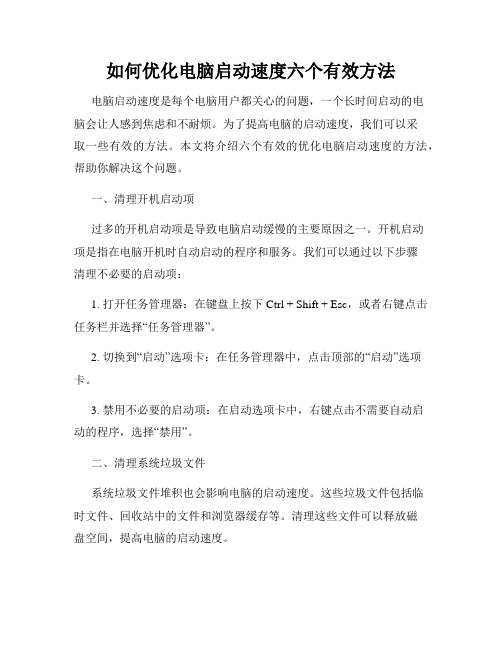
如何优化电脑启动速度六个有效方法电脑启动速度是每个电脑用户都关心的问题,一个长时间启动的电脑会让人感到焦虑和不耐烦。
为了提高电脑的启动速度,我们可以采取一些有效的方法。
本文将介绍六个有效的优化电脑启动速度的方法,帮助你解决这个问题。
一、清理开机启动项过多的开机启动项是导致电脑启动缓慢的主要原因之一。
开机启动项是指在电脑开机时自动启动的程序和服务。
我们可以通过以下步骤清理不必要的启动项:1. 打开任务管理器:在键盘上按下Ctrl + Shift + Esc,或者右键点击任务栏并选择“任务管理器”。
2. 切换到“启动”选项卡:在任务管理器中,点击顶部的“启动”选项卡。
3. 禁用不必要的启动项:在启动选项卡中,右键点击不需要自动启动的程序,选择“禁用”。
二、清理系统垃圾文件系统垃圾文件堆积也会影响电脑的启动速度。
这些垃圾文件包括临时文件、回收站中的文件和浏览器缓存等。
清理这些文件可以释放磁盘空间,提高电脑的启动速度。
1. 使用磁盘清理工具:在Windows系统中,自带了一个磁盘清理工具。
只需在文件资源管理器中右键点击系统驱动器(通常为C盘),选择“属性”,然后点击“磁盘清理”按钮即可。
2. 选择要清理的文件类型:在磁盘清理工具中,勾选要清理的文件类型,如“临时文件”、“回收站”和“浏览器缓存”等。
3. 执行清理操作:点击“确定”按钮,系统将自动清理选定的文件类型。
三、禁用不必要的服务电脑启动时运行的服务也会占用系统资源,导致启动速度变慢。
禁用一些不必要的服务可以提高电脑的启动速度。
1. 打开系统配置工具:在Windows系统中,按下Win + R键,输入“msconfig”并回车,即可打开系统配置工具。
2. 切换到“服务”选项卡:在系统配置工具中,点击顶部的“服务”选项卡。
3. 禁用不必要的服务:在服务选项卡中,勾选不需要运行的服务,然后点击“确定”按钮。
四、升级硬件如果你的电脑硬件配置较低,启动速度可能会受到限制。
如何加速电脑的启动时间

如何加速电脑的启动时间现如今,电脑已经成为了我们日常生活中不可或缺的工具。
然而,有时候我们会发现电脑启动时间太长,给我们带来不必要的等待和困扰。
那么,如何加速电脑的启动时间呢?本文将介绍一些有效的方法,帮助您加快电脑的启动速度。
1. 清理开机启动项开机启动项是指在电脑启动时自动运行的程序。
如果开机启动项过多,会导致电脑启动缓慢。
因此,我们可以通过以下步骤清理开机启动项:首先,打开任务管理器。
可以通过按下 Ctrl+Shift+Esc 键或者右击任务栏选择“任务管理器”来打开。
接着,切换到“启动”选项卡。
在这里,我们可以看到所有开机启动项的列表。
然后,禁用那些您认为不必要的启动项。
可以右击启动项,选择“禁用”来进行操作。
但是请注意,不要禁用您不熟悉的或者系统必需的程序。
最后,重新启动电脑,查看是否能够加速启动时间。
2. 清理系统垃圾文件系统垃圾文件会占用电脑的存储空间,并可能导致启动速度变慢。
为了加快启动时间,我们可以使用系统自带的磁盘清理工具来清理系统垃圾文件:首先,打开“文件资源管理器”,选择一个磁盘分区。
然后,右击所选磁盘分区,点击“属性”。
接着,在“常规”选项卡中,点击“磁盘清理”。
在弹出的窗口中,选择要清理的文件类型,并点击“确定”。
通常,系统会显示可以清理的文件类型和占用的空间大小。
最后,等待清理完成,并重新启动电脑。
3. 更新和优化驱动程序驱动程序是使硬件设备与操作系统正常交互的重要组件。
如果驱动程序过时或者不兼容,启动时间可能会延长。
因此,我们需要定期更新和优化驱动程序来提高电脑的启动速度:首先,打开设备管理器。
可以通过在开始菜单中搜索“设备管理器”来找到并打开它。
接着,展开各个分类,并右击需要更新或者优化的设备,选择“更新驱动程序”。
在弹出的窗口中,选择自动搜索更新的选项,并等待驱动程序更新完成。
重复以上步骤,直到完成所有设备的更新。
最后,重新启动电脑,以使更新后的驱动程序生效。
十种方法有效加快电脑运行速度

十种方法有效加快电脑运行速度1、加快开关机速度1) 开始运行msconfig 启动把不必要的都可以删掉2)下载个windows优化大师就可以了.每个项都有说明,操作简单,适合新手.安装后,打开windows优化大师,在系统性能优化→开机速度优化里面,把不要开机加载的程序的去掉就可以.给你个下优化大师的下载网址:3)修改注册表,开始菜单→运行→输入"REGEDIT"打开注册表.找到HKEY_LOCAL_MACHINE\SOFTWARE\Microsoft\Windows\CurrentVersion\Run,把不要的启动项删除.在Windows XP中关机时,系统会发送消息到运行程序和远程服务器,告诉它们系统要关闭,并等待接到回应后系统才开始关机。
加快开机速度,可以先设置自动结束任务,首先找到HKEY_CURRENT_USER/Control Panel/Desktop,把AutoEndTasks的键值设置为1;然后在该分支下有个“HungAppTimeout”,把它的值改为“4000 (或更少),默认为50000;最后再找到HKEY_LOCAL_MACHINE/System/CurrentControlSet/Control,同样把WaitToKillServiceTimeout设置为“4000”;通过这样设置关机速度明显快了不少。
2、优化硬件如果你家里没有多余的USB设备,请在“设备管理器---通用串行总线控制器”中将所有的USB设备禁用。
此法可以让你的XP开机时间减少约十五秒。
同样,如果你家只有一块硬盘或光驱,可以在“设备管理器---IDE ATA/ATAPI控制器”中把“主/次要IDE通道---高级设置”中的“设备1---设备类型”设置为无。
3、优化视觉效果大家知道,在Windows XP在菜单效果方面比起win9x等兄弟可以说是非常漂亮了,不过对于小内存用户来说,太华丽了,太占内存了,(偶的256MB内存也只能是基本满足需要~~~~~)那么该怎么样修改呢?请跟我来:(1).请右击“我的电脑”选择“属性”,在分类视图中选择“高级”---“性能”,此时将弹出“性能选项”窗口,在这里选择“调整为最佳性能”可以将菜单的所有动画效果去掉。
如何加快电脑开机和关机速度

如何加快电脑开机和关机速度电脑开机和关机速度是每个电脑用户都关心的问题。
随着科技的不断发展,我们对电脑的要求也越来越高。
一台快速启动的电脑可以提高我们的工作效率,而快速关机则可以节省宝贵的时间。
在本文中,我将分享一些方法,帮助您加快电脑的开机和关机速度。
1. 清理启动项启动项是指在电脑开机时自动启动的程序。
过多的启动项会拖慢电脑的启动速度。
为了加快开机速度,我们可以通过以下方法清理启动项:- 打开任务管理器(按下Ctrl+Shift+Esc),点击“启动”选项卡,禁用不需要自动启动的程序。
- 使用第三方软件,如CCleaner等,清理无用的启动项。
2. 禁用无用的服务在Windows操作系统中,有许多后台服务在运行,这些服务会占用系统资源,拖慢电脑的启动速度。
我们可以通过以下方法禁用无用的服务:- 打开任务管理器,点击“服务”选项卡,找到不需要的服务,右键点击选择“停止”。
- 打开“服务”管理器(按下Win+R,输入“services.msc”),找到不需要的服务,将其启动类型设置为“禁用”。
3. 清理硬盘空间硬盘空间不足也会导致电脑启动缓慢。
我们可以通过以下方法清理硬盘空间:- 删除不需要的文件和程序。
- 使用磁盘清理工具(如Windows自带的磁盘清理工具)清理临时文件和垃圾文件。
- 移动大型文件到外部存储设备,如移动硬盘或云存储。
4. 更新驱动程序驱动程序是电脑硬件与操作系统之间的桥梁。
过时的驱动程序可能导致电脑启动缓慢。
我们可以通过以下方法更新驱动程序:- 打开设备管理器(按下Win+R,输入“devmgmt.msc”),找到需要更新的设备,右键点击选择“更新驱动程序”。
- 使用第三方驱动程序更新工具,如Driver Booster等,自动检测并更新过时的驱动程序。
5. 使用固态硬盘(SSD)固态硬盘(SSD)比传统的机械硬盘(HDD)更快速。
将操作系统安装在SSD 上可以显著提高电脑的启动速度。
如何解决智能电视开机速度慢的问题

如何解决智能电视开机速度慢的问题随着科技的不断进步,智能电视已经成为现代家庭的常见电器设备。
然而,有时我们可能会遇到智能电视开机速度慢的问题,这给我们的使用体验带来了一定的困扰。
本文将介绍几种解决智能电视开机速度慢问题的方法,以帮助您提高使用体验。
一、优化智能电视系统首先,一个常见的原因是智能电视系统需要优化。
智能电视上的应用程序越多,系统开机所需的时间就越长。
在这种情况下,您可以采取以下步骤进行优化:1.清理缓存:打开设置菜单,在存储或应用程序管理选项中找到正在使用的应用程序。
清除这些应用程序的缓存可以释放内存并提高系统运行速度。
2.禁用不必要的应用程序:智能电视通常会预装大量应用程序,其中一些可能您并不常用或不需要。
禁用这些不必要的应用程序可以减少系统开机时的负担。
3.更新系统:智能电视系统的更新通常包含性能优化和错误修复。
定期检查和安装系统更新可以改善系统的稳定性和开机速度。
二、减少开机自启应用程序除了对系统进行优化外,还可以通过减少开机自启的应用程序来加快智能电视的开机速度。
开机自启应用程序是指在系统启动时自动运行的应用程序。
以下是一些减少开机自启应用程序的方法:1.关闭自动启动选项:打开设置菜单,找到应用程序管理或权限管理选项。
在这里,您可以查看和管理每个应用程序的权限和自启动选项。
关闭那些您不需要在开机时自动启动的应用程序。
2.优化开机项:某些应用程序可能在开机时需要加载较多资源,导致开机速度变慢。
您可以通过禁用这些应用程序的开机自启选项或卸载它们来改善开机速度。
三、使用快速启动功能一些智能电视具有快速启动功能,该功能使您可以立即进入电视观看界面而无需等待系统完全启动。
启用快速启动功能可以极大地减少开机时间。
以下是使用快速启动功能的步骤:1.打开设置菜单:找到设置菜单,通常可以从遥控器上找到或通过按键组合快捷键进入。
2.找到“快速启动”选项:在设置菜单中,找到与开机相关的选项。
一般情况下,有一个“快速启动”或类似的选项。
如何加速电脑启动速度

如何加速电脑启动速度电脑启动速度慢是许多用户常遇到的问题,长时间等待电脑启动,无疑是浪费时间、拖慢工作效率的罪魁祸首。
那么如何加速电脑的启动速度呢?本文将从软件清理、启动项管理、系统优化等方面为您介绍一些实用的方法。
让我们一起来看看吧。
一、软件清理众所周知,电脑中安装的软件越多,启动速度就越慢。
因此,我们可以通过清理电脑中不必要的软件来提高启动速度。
具体操作如下:1.卸载不需要的软件打开控制面板,选择“程序”-“程序和功能”,找到不常使用或者已经不需要的软件,进行卸载操作。
2.清理开机自启动的软件按下快捷键“Ctrl+Shift+Esc”组合键,打开任务管理器,点击“启动”选项卡,禁用不必要的软件的自启动,只保留必要的软件即可。
3.定期清理垃圾文件我们可以使用专业的清理工具,比如CCleaner,对电脑进行垃圾文件清理,包括临时文件、回收站文件等。
二、启动项管理电脑启动时,系统需要加载许多启动项,这些启动项过多或者无用将会拖慢启动速度,因此我们可以通过管理启动项来加速电脑启动。
具体方法如下:1.使用任务管理器按下快捷键“Ctrl+Shift+Esc”组合键,打开任务管理器,在“启动”选项卡中禁用不必要的启动项。
2.使用系统配置工具按下快捷键“Win+R”组合键,打开运行窗口,输入“msconfig”,打开系统配置工具,选择“启动”选项卡,进行启动项管理。
三、系统优化除了清理软件和管理启动项外,我们还可以通过优化系统设置来加速电脑的启动速度。
以下是一些常用的系统优化方法:1.清理系统垃圾文件使用系统清理工具,清理系统盘中的垃圾文件,可以释放磁盘空间,提高系统性能。
2.优化电脑硬件配置如果您的电脑配置较低,可以通过升级硬盘或者增加内存来提升电脑的启动速度。
3.使用专业的系统优化工具有许多系统优化工具可以帮助我们自动化地优化系统设置,清理无用数据,加快启动速度。
比如Advanced SystemCare、Wise Care 365等。
怎样加快电脑开机速度
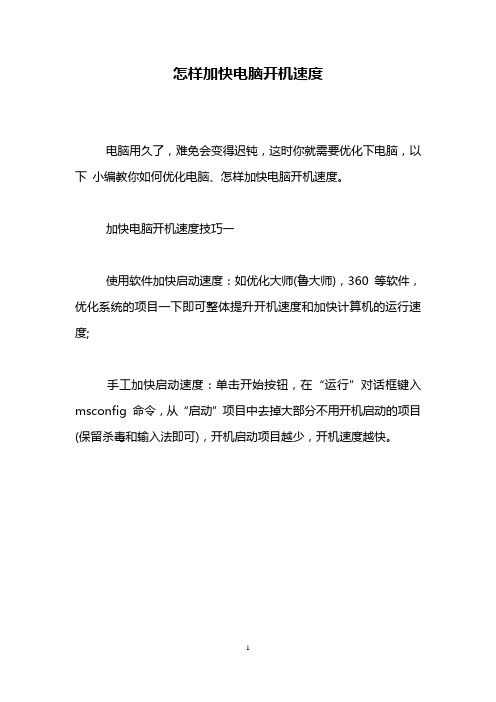
怎样加快电脑开机速度电脑用久了,难免会变得迟钝,这时你就需要优化下电脑,以下小编教你如何优化电脑、怎样加快电脑开机速度。
加快电脑开机速度技巧一使用软件加快启动速度:如优化大师(鲁大师),360等软件,优化系统的项目一下即可整体提升开机速度和加快计算机的运行速度;手工加快启动速度:单击开始按钮,在“运行”对话框键入msconfig 命令,从“启动”项目中去掉大部分不用开机启动的项目(保留杀毒和输入法即可),开机启动项目越少,开机速度越快。
加快电脑开机速度技巧二1.通过修改注册表,可以让进度条只走一圈就进入登录画面。
在“运行”对话框键入regedit 命令,在注册表中HKEY_LOCAL_MACHINE\SYSTEM\CurrentControlSet\Control\ Session Manager\Memory Management\PrefetchParameters,选择其下的EnablePrefetcher键,右键单击把它的键值改为“1”即可;2.禁用不必要的服务。
当Windows启动后会有许多程序和用途不大的服务载入内存,这些服务会占用内存和系统资源。
在“运行”对话框输入“services.msc”后回车,开启系统服务窗口后,可以清楚看到各服务的运行状态,我们可以双击或者右击某个服务名称,在“启动类型”选项卡设定服务的启动类型。
3.Windows默认情况下启用了很多会影响速度的视觉效果,右键“我的电脑”,选择“属性”,选择“高级”,在“性能”栏中单击“设置”,会弹出“性能选项”,可选择“调整为最佳性能”单选框来关闭所有的视觉效果,也可选择“自定义”然后选择自己需要的效果。
4.使用经典外观可以加快开机和系统运行速度。
右键桌面,选择“属性”命令,在“主题”选项卡选择主题为“Windows经典”,当然这种外观有的朋友不喜欢。
5.关掉不用的设备有助于提升开机速度。
Windows会在启动后扫描各个接口,同时为他们寻找适用的驱动程序,如果你的外部设备比较多,如摄像头、红外设备、打印机等。
如何优化电脑启动速度六个有效的方法让你的电脑开机更快

如何优化电脑启动速度六个有效的方法让你的电脑开机更快电脑的启动速度是使用电脑的第一步,一台快速启动的电脑可以提高工作效率。
然而,随着时间的推移,许多电脑会变得越来越慢,启动时间会逐渐延长。
幸运的是,我们可以采取一些有效的方法来优化电脑的启动速度,本文将介绍六个有效的方法,让你的电脑开机更快。
1. 清理开机启动项开机启动项是指在电脑启动时自动加载的程序或服务。
过多的开机启动项会占用系统资源,导致启动速度变慢。
因此,我们需要清理不必要的开机启动项。
具体操作方法如下:a. 打开任务管理器。
可以通过按下Ctrl + Shift + Esc组合键或右键点击任务栏并选择“任务管理器”来打开任务管理器。
b. 切换到“启动”选项卡。
在这个选项卡中,你可以看到所有的开机启动项列表。
c. 禁用不必要的启动项。
对于不常用或不必要的程序,右键点击并选择“禁用”。
2. 清理系统垃圾文件系统垃圾文件的积累也会影响电脑的启动速度。
这些垃圾文件包括临时文件、缓存文件和回收站中的文件等。
清理系统垃圾文件可以释放存储空间,并加快启动过程。
以下是清理系统垃圾文件的方法:a. 打开“文件资源管理器”,右击“C盘”(或系统安装盘符所在的盘)并选择“属性”。
b. 在“常规”选项卡中,单击“磁盘清理”按钮。
c. 在弹出的对话框中,选择需要清理的文件类型,并点击“确定”。
3. 硬盘碎片整理硬盘碎片是指文件在硬盘上非连续存储所导致的问题。
过多的硬盘碎片会降低文件的读取速度,从而影响电脑的启动速度。
通过定期进行硬盘碎片整理,可以提高文件的存储效率,加快电脑的启动速度。
以下是进行硬盘碎片整理的方法:a. 打开“文件资源管理器”,右击“C盘”(或其他存储盘符)并选择“属性”。
b. 在“工具”选项卡中,单击“碎片整理”按钮。
c. 在弹出的对话框中,选择需要整理的磁盘并点击“优化”按钮。
4. 更新驱动程序驱动程序是操作系统和硬件设备之间的桥梁,过时或不兼容的驱动程序可能导致启动速度减慢。
电脑启动速度慢教你五招加速开机

电脑启动速度慢教你五招加速开机近年来,电脑已经成为人们日常生活的必备工具之一。
然而,很多人经常遇到电脑启动速度慢的问题,这不仅耗费时间,还严重影响工作效率。
为了解决这一问题,下面将介绍五种方法来加速电脑的开机速度。
一、清理启动项在电脑启动过程中,有许多不必要的程序会自动加载,这些程序会大幅度延长开机时间。
因此,清理启动项是解决电脑启动慢的一种有效方法。
具体操作步骤如下:1. 按下Win+R组合键打开运行对话框,输入"msconfig"并点击“确定”;2. 在弹出的“系统配置”窗口中选择“启动”标签页;3. 取消不必要的程序的勾选,然后点击“应用”和“确定”按钮;4. 最后重新启动电脑,即可看到开机速度明显提升。
二、优化硬盘空间电脑硬盘空间不足也是导致开机速度变慢的原因之一。
因此,对硬盘进行优化是解决问题的关键。
以下几种方法可以帮助您优化硬盘空间:1. 清理垃圾文件:使用系统自带的磁盘清理工具或者第三方软件,清理系统中的临时文件、垃圾文件等;2. 卸载无用的程序:打开控制面板,选择“程序和功能”,卸载不再使用的软件;3. 移除无用的文件:检查电脑中的文档、图片、视频等文件,删除不再需要的;4. 压缩文件:将大文件进行压缩,以节省硬盘空间。
三、更新驱动程序驱动程序是电脑硬件和操作系统之间的桥梁,如果驱动程序过时或不兼容,会影响电脑的启动速度。
因此,定期更新驱动程序是保证电脑正常运行的重要步骤。
您可以通过以下方式更新驱动程序:1. 打开设备管理器:右击“此电脑”,选择“属性”,然后选择“设备管理器”;2. 找到需要更新的硬件设备,右击选择“更新驱动程序软件”;3. 在弹出的对话框中,选择自动搜索驱动程序的方式进行更新。
四、清理注册表注册表是存储系统配置信息的重要数据库,但随着时间的推移,注册表中会积累大量无用的信息,从而导致系统运行变慢。
因此,清理注册表可以帮助加速电脑的开机速度。
如何提高电脑启动速度

如何提高电脑启动速度电脑启动速度是每个使用电脑的人都非常关心的问题。
当电脑启动变得缓慢时,不仅会影响工作的效率,还会给用户带来不必要的烦恼。
本文将从不同的方面介绍一些方法,帮助用户提高电脑的启动速度。
1. 清理开机启动项开机启动项是指在系统启动时自动运行的应用程序。
随着时间的推移,这些开机启动项可能会变得越来越多,导致电脑启动速度变慢。
为了加快启动速度,我们可以通过以下步骤来清理开机启动项:(1) 打开任务管理器,方法是按下Ctrl+Shift+Esc组合键。
(2) 切换到“启动”选项卡,列出了所有开机启动项。
(3) 选择不需要开机启动的应用程序,单击“禁用”按钮。
2. 删除不必要的程序和文件除了清理开机启动项外,删除不必要的程序和文件也可以提高电脑的启动速度。
这些不必要的程序和文件占用了硬盘空间,导致系统启动时间变长。
我们可以通过以下步骤来删除它们:(1) 打开“控制面板”。
(2) 点击“程序”或“程序和功能”。
(3) 选择不再使用的程序,并点击“卸载”按钮进行删除。
此外,还可以删除桌面上的不必要的文件和文件夹,以释放硬盘空间。
3. 清理系统垃圾文件系统垃圾文件是指系统内部产生的临时文件和不再使用的文件。
这些垃圾文件也会占用硬盘空间,导致电脑启动变慢。
为了清理系统垃圾文件,我们可以通过以下步骤来进行操作:(1) 按下Win+R组合键打开运行窗口。
(2) 输入“%temp%”并按下回车键,打开临时文件夹。
(3) 选择所有文件,按下Shift+Delete组合键彻底删除这些文件。
4. 启用快速启动功能Windows系统提供了快速启动功能,可以在一定程度上提高电脑的启动速度。
为了启用快速启动功能,我们可以按照以下步骤进行操作:(1) 打开“电源选项”。
(2) 点击“选择电源按钮的功能”。
(3) 在“关机设置”下勾选“启用快速启动”选项。
5. 使用固态硬盘相比传统的机械硬盘,固态硬盘(SSD)具有更高的读写速度,可以显著提高电脑的启动速度。
- 1、下载文档前请自行甄别文档内容的完整性,平台不提供额外的编辑、内容补充、找答案等附加服务。
- 2、"仅部分预览"的文档,不可在线预览部分如存在完整性等问题,可反馈申请退款(可完整预览的文档不适用该条件!)。
- 3、如文档侵犯您的权益,请联系客服反馈,我们会尽快为您处理(人工客服工作时间:9:00-18:30)。
一台电脑以及它的相关外接设备到手了,它的硬件实体就固定了,这时候所能操作的只有软件程序了,本文从硬件与软件,软件程序的安全与有一定风险,从简单与相对复杂几个方面就如何加快启动XP开机时间的问题,作一小结,以便让新手菜鸟也能简单安全地操作他。
一、影响启动速度的硬件因素
影响电脑启动速度的主要硬件是主板和硬盘以及内存,而与CPU关系不大。
主板是各种电脑配件的“基地”,在开机时要做的工作很多,比如自检、搜索各种端口、各种外接设备。
因此减少自检时间、减少外接设备、提高效率才能提高启动速度。
如果电脑连接了扫描仪、USB硬盘等外设,就可能降低系统的启动速度。
建议大家在需要用到这些外设时才连接上,USB设备可以在启动后连接。
决定主板性能的主要因素是主板芯片组,决定启动速度的主要因素是主板芯片组的磁盘性能及驱动程序性能。
除了开机自检外,电脑启动的时间主要用在从硬盘读取系统文件。
硬盘的工作是通过移动磁头读写高速旋转的盘片上的数据。
那么盘片转速越高,单位时间内磁头读到的数据就会越多,对系统启动非常有利。
另外,寻道时间快、缓存大的硬盘也能明显提升启动时间。
减少开机磁盘扫描等待时间,当Windows日志中记录有非正常关机、死机引起的重新启动,系统就会自动在启动的时候运行磁盘扫描程序。
在默认情况下,扫描每个分区前会等待10秒钟,如果每个分区都要等上10秒才能开始进行扫描,再加上扫描本身需要的时间,会耗费相当长的时间才能完成启动过程。
对于这种情况我们可以设置取消磁盘扫描的等待时间,甚至禁止对某个磁盘分区进行扫描。
开始→运行,输入“chkntfs/t:0”,即可将磁盘扫描等待时间设置为0;如果要在计算机启动时忽略扫描某个分区,比如C盘,可以输入“chkntfs/xc:”命令;如果要恢复对C盘的扫描,可使用“chkntfs/dc:”命令,即可还原所有chkntfs默认设置,除了自动文件检查的倒计时之外。
一个对Windows XP影响重大的硬件就是内存。
使用256MB内存运行Windows XP会比较流畅,512MB的内存可以让系统运行得很好。
二、通过桌面或者控制面板进行相关设置(安全)
1)去除华丽臃肿的外观
去掉“墙纸”、“屏幕保护”,删除多余的桌面图标。
如果是Win XP,还可右击“我的电脑”,选择“属性→高级”,在“性能”项目单击“设置”,选中“调整为最佳性能”。
2)经常维护系统
如果在系统中安装、删除了太多的游戏、太多的应用软件、太多的旧资料,会让你的电脑运行速度越来越慢,而开机时间也越来越长。
因此,最好每隔一段时间,(一般1-3个月)对电脑做一次全面的维护。
点击"开始"→"程序"→"附件"→"系统工具",用里边的磁盘清理和碎片整理,对电脑做一次全面的维护,注意在整理磁盘碎片时系统所在的盘一定要整理,这样才能真正加快Windows的启动顺序。
3)减少预启动的时间
(1)打开“系统属性”(在我的电脑上点右键-属性,或者在控制面板里打开“系统”,快捷键win+pause break)点“高级”选项卡,在“启动和故障恢复”区里打开“设置”,去掉“系统启动”区里的两个√,如果是多系统的用户保留“显示操作系统列表的时间”的√,里边设置成5就可以了。
(2)如果不想让启动滚动条出现,可以点击上一步里“编辑”按钮,打开“系统启动”区的编辑,在boot记事本里的fastdetect的后面加上/noguiboot,这样在启动的时候就不会再显示滚动条。
如果你非常喜欢这个滚动条的显示这一步就不用做了。
4)扩大虚拟内存容量
如果你的硬盘够大,那就请你打开"控制面板"中的"系统",在"性能"选项中打开"虚拟内存",选择第二项:用户自己设定虚拟内存设置,指向一个较少用的硬盘,并把最大值和最小值都设定为一个固定值,大小为物理内存的2倍左右。
这样,虚拟存储器在使用硬盘时,就不用迁就其忽大忽小的差别,而将固定的空间作为虚拟内存,加快存取速度。
虚拟内存的设置最好在"磁盘碎片整理"之后进行,这样虚拟内存就分不在一个连续的、无碎片文件的空间上,可以更好的发挥作用。
5)去掉windows的开机标志。
点击“开始”→“控制面板”→“文件夹选项”,从“查看”标签里的“高级设置”列表框中勾选“显示所有文件”。
然后打开c盘,找到msdos.sys这个文件,并取消它的“只读”属性,打开它,在“option”段落下,加上一行语句:logo=0,这样windows的开机图案就不会被加载运行。
也可以点击-开始-运行:输入msconfig,然后找到boot.ini,里头把/bootlog打钩。
6)桌面图标太多会惹祸
桌面上有太多图标也会降低系统启动速度。
Windows每次启动并显示桌面时,都需要逐个查找桌面快捷方式的图标并加载它们,图标越多,所花费的时间当然就越多。
建议大家将
不常用的桌面图标放到一个专门的文件夹中或者干脆删除。
(小提示):有些杀毒软件提供了系统启动扫描功能,这将会耗费非常多的时间,其实如果你已经打开了杀毒软件的实时监视功能,那么启动时扫描系统就显得有些多余,还是将这项功能禁止吧。
7)文件和打印机共享
有些安装了Windows XP专业版的电脑也会出现启动非常慢的问题,这是由于使用了Bootvis.exe程序后,其中的Mrxsmb.dll文件为电脑启动添加了时间的缘故。
要解决这个问题,只要停止共享文件夹和打印机即可:选择“开始→设置→网络和拨号连接”,右击“本地连接”,选择“属性”,在打开的窗口中取消“此连接使用下列选定的组件”下的“Microsoft网络的文件和打印机共享”前的复选框。
8)去除多余的自启动程序
开始→运行,输入“msconfig”,然后点击“确定”,就会调出“系统配置实用程序”对话框,选择其中的“启动”选项卡,该选项卡中列出了系统启动时加载的项目及来源,仔细查看每个项目是否需要自动加载,否则清除项目前的复选框,加载的项目越少,启动的速度就越快。
9)使用BootVis软件提升启动速度
Bootvis是微软提供的一个启动优化工具,是微软公司专为Win XP开发的启动加速软件,使用比较安全,能明显提高WindowsXP的启动速度,有兴趣的朋友可查看其帮助文件。
用BootVis提升Windows XP的启动速度必须按照正确的顺序进行操作,否则将不会起到提速的效果。
